Inhalt
1. Was ist der abgesicherte Modus?
Der abgesicherte Modus von Microsoft Outlook, auch bekannt als 'safe mode', ist eine spezielle Startoption, die es ermöglicht, die Anwendung mit minimalen Einstellungen und ohne Add-Ins zu starten. Dies ist besonders nützlich, um Fehler zu beheben, die durch Drittanbieter-Add-Ins oder benutzerdefinierte Einstellungen verursacht werden können.
2. Warum sollte man Outlook im abgesicherten Modus starten?
Das Starten von Outlook im abgesicherten Modus kann hilfreich sein, um verschiedene Probleme zu diagnostizieren und zu beheben, wie zum Beispiel:
- Probleme mit Add-Ins: Wenn Outlook aufgrund eines inkompatiblen oder fehlerhaften Add-Ins nicht richtig funktioniert, kann das Starten von Outlook im abgesicherten Modus (outlook /safe) helfen, das Problem zu identifizieren und zu beheben.
- Startprobleme: Wenn Outlook nicht startet oder beim Start abstürzt.
- Leistungsprobleme: Wenn Outlook langsam ist oder häufig einfriert.
Durch das Starten im abgesicherten Modus werden nur die notwendigsten Komponenten geladen, was hilft, die Ursache von Problemen einzugrenzen.
3. Outlook im abgesicherten Modus starten
Methode 1: Über die Tastenkombination
- Outlook-Symbol finden: Suche das Outlook-Symbol auf Deinem Desktop oder im Startmenü.
- Strg-Taste drücken: Halte die Strg-Taste gedrückt und klicke dann auf das Outlook-Symbol.
- Bestätigen: Ein Dialogfeld erscheint mit der Frage, ob Du Outlook im abgesicherten Modus starten möchtest. Klicke auf „Ja“.
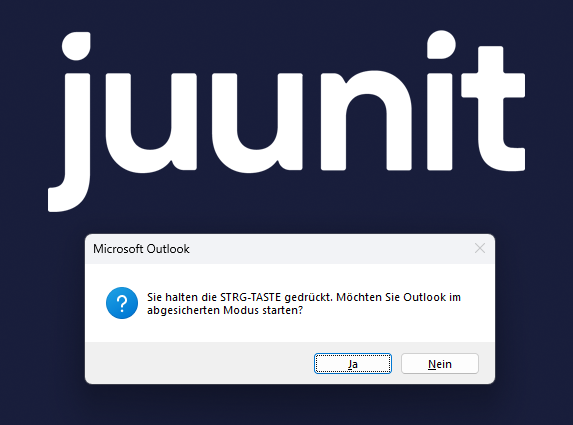
Methode 2: Über das Ausführen-Fenster
- Windows-Taste + R: Drücke die Windows-Taste und gleichzeitig den Buchstaben R, um das Befehlsfenster „Ausführen“ zu öffnen.
- Befehl eingeben: Gib „outlook /safe“ ein und klicke auf OK.
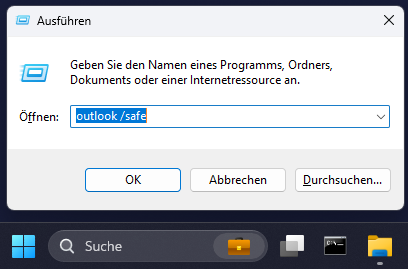
3. Outlook starten: Outlook wird nun im abgesicherten Modus gestartet, was bedeutet, dass das Programm ohne Add-ins geladen wird.
Methode 3: Über die Eingabeaufforderung
- Eingabeaufforderung öffnen: Klicke auf das Startmenü, tippe „cmd“ ein und drücke Enter.
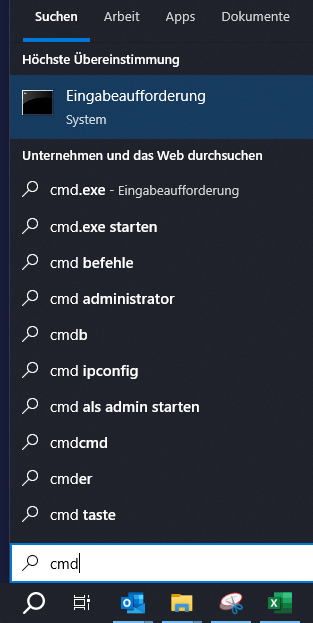
2. Befehl eingeben: Gib „outlook /safe“ ein und drücke Enter.
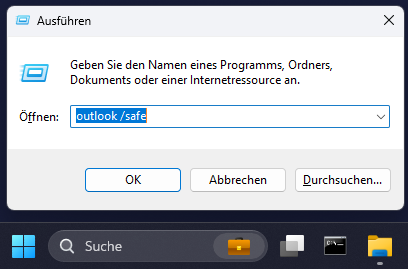
3. Outlook starten: Outlook wird im abgesicherten Modus geöffnet.
4. Häufige Probleme und Lösungen
<FAQ>
<FRAGE>
Outlook startet nicht im abgesicherten Modus?
<ANTWORT>
- Überprüfe, ob der Befehl korrekt eingegeben wurde.
- Stelle sicher, dass Outlook vollständig geschlossen ist, bevor Du es im abgesicherten Modus startest.
<FRAGE>
Abgesicherter Modus löst das Problem nicht?
<ANTWORT>
- Möglicherweise liegt das Problem nicht an den Add-Ins oder den Einstellungen. Versuche, Outlook zu reparieren oder neu zu installieren.
- Prüfe, ob alle Windows- und Office-Updates installiert sind.
<FRAGE>
Outlook funktioniert nur im abgesicherten Modus?
<ANTWORT>
- Deaktiviere nacheinander alle Add-Ins, um herauszufinden, welches Add-In das Problem verursacht.
- Setze die Outlook-Einstellungen zurück oder erstelle ein neues Benutzerprofil.
</FAQ>
5. Weiterführende Ressourcen
Mehr Informationen zu Outlook und Problembehebung:
Fazit
Das Starten von Outlook im abgesicherten Modus ist ein einfacher und effektiver Weg, um Probleme zu diagnostizieren und zu beheben. Mit den hier beschriebenen Methoden kannst Du Outlook schnell im abgesicherten Modus starten und potenzielle Ursachen für Probleme identifizieren.
Für weitere hilfreiche Tipps und Anleitungen, besuche unseren juunit Blog regelmäßig. Wir bieten kontinuierlich neue Artikel und Ressourcen, um Dir bei der Optimierung Deiner IT-Infrastruktur zu helfen. Kontaktiere uns jederzeit für eine persönliche Beratung oder bei spezifischen Fragen rund um Deine IT-Bedürfnisse.
Möchtest du mehr über den abgesicherten Modus erfahren? Dann wirf einen Blick auf unseren Blogartikel „Windows im abgesicherten Modus starten".













